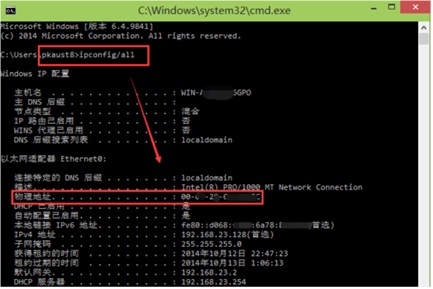方法一:
1. 右键Win10系统桌面上的网络,选中弹出菜单的属性,在网络和共享中点击更改适配器设置,如下图所示。

2. 在打开的网络连接界面上右键连接的网络,然后点击弹出菜单上的状态,如下图所示。
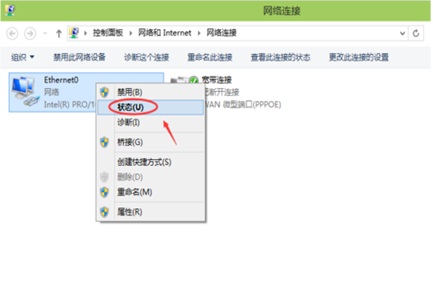
3. 在网络状态对话框里点击详细信息后,会弹出网络连接详细信息,在这里对话框里就可以看到物理地址,就是我们所说的mac地址啦。如下图所示。
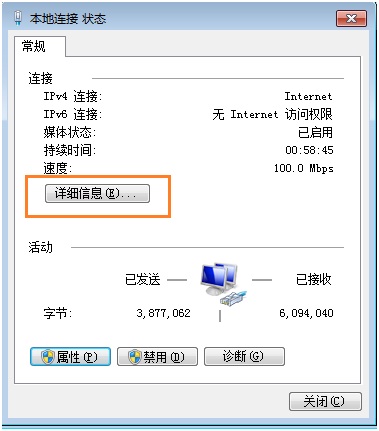
方法二:
1. 右键Win10系统的开始菜单,选择运行,如下图所示。
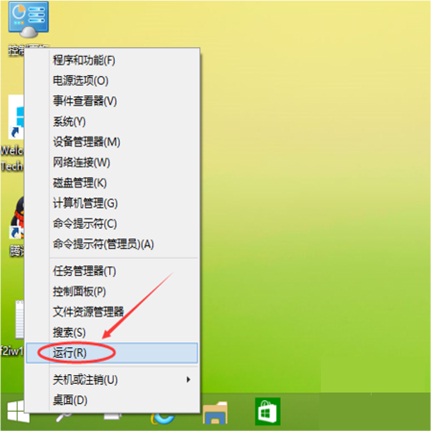
2. 在运行对话框里输入cmd,然后点击确定,如下图所示。
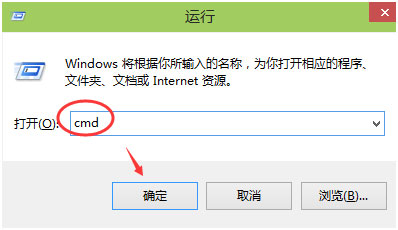
3. 在打开的dos命令对话框里输入ipconfig/all,然后回车,在输出的信息里,我们可以看到物理地址,即我们所说的mac地址。如下图所示。